
- •Введение
- •1. Разработка алгоритма (вариант № 1)
- •2. График функции (вариант № 1)
- •3.Построение диаграммы (вариант № 1)
- •4. Решение систем линейных алгебраических уравнений (вариант № 1)
- •4.1. Решение слау на основе методов линейной алгебры
- •4.2. Решение слау, используя метод "Поиск решения..." (пункт главного меню "Сервис") ms Excel
- •4.3. Решение слау методом Крамера (методом определителей)
- •Заключение
- •Список литературы
4. Решение систем линейных алгебраических уравнений (вариант № 1)
Рассмотрим три метода решения систем линейных алгебраических уравнений (СЛАУ) и информационные технологии реализации этих методов на основе табличного процессора MS Excel, входящего в состав интегрированного пакета прикладных программ Microsoft Office, представленные в учебном пособии [2]:
решение СЛАУ на основе методов линейной алгебры;
решение СЛАУ, используя метод "Поиск решения..." (пункт главного меню "Сервис") MS Excel;
решение СЛАУ методом Крамера (методом определителей).
4.1. Решение слау на основе методов линейной алгебры
В терминах линейной алгебры СЛАУ записывается следующим образом:
![]() , (4.1)
, (4.1)
где A – матрица коэффициентов СЛАУ;
B – вектор свободных членов СЛАУ;
X – вектор решения СЛАУ.
Домножив слева левую и правую части выражения (4.1) на матрицу, обратную матрице коэффициентов СЛАУ, получим
![]() . (4.2)
. (4.2)
Учитывая, что
![]() (где I
– единичная матрица), а
(где I
– единичная матрица), а
![]() ,
получим выражение для поиска вектора
решения
,
получим выражение для поиска вектора
решения
![]() . (4.3)
. (4.3)
Значит, для получения вектора решения СЛАУ X необходимо получить матрицу, обратную матрице коэффициентов СЛАУ, и умножить ее на вектор свободных членов СЛАУ B. Для обращения квадратной матрицы в MS Excel существует функция =МОБР(левый_верхний_элемент_исходной_матрицы: правый_нижний_элемент_исходной_матрицы). Для умножения обратной матрицы коэффициентов СЛАУ на вектор свободных членов воспользуемся функцией =МУМНОЖ(левый_верхний_элемент_исходной_матрицы: правый_нижний_элемент_исходной_матрицы;верхний_элемент_вектора: нижний_элемент_вектора). Решение СЛАУ из четырех уравнений на основе методов линейной алгебры в MS Excel, входящего в состав интегрированного пакета Microsoft Office 2003 представлено на рис. 4.1.
В строках с 1 по 25
представлено условие задачи и принятые
обозначения. В ячейках (B27:E30)
реализуется функция обращения матрицы
коэффициентов СЛАУ с помощью функции
=МОБР(B10:E13).
Функцию обращения матрицы возможно
создать, используя мастер формул. Для
этого необходимо выделить ячейки
(B27:E30)
и щелкнуть по пиктограмме MS
Excel
![]() ,
за тем в группе “Математические”
выбрать функцию МОБР и нажать кнопку
“OK”.
После появления окна “Аргументы функции”
выделить (при нажатой левой кнопки
манипулятора мышь) элементы исходной
матрицы коэффициентов СЛАУ (ячейки
(B10:E13))
и нажать кнопку “OK”.
,
за тем в группе “Математические”
выбрать функцию МОБР и нажать кнопку
“OK”.
После появления окна “Аргументы функции”
выделить (при нажатой левой кнопки
манипулятора мышь) элементы исходной
матрицы коэффициентов СЛАУ (ячейки
(B10:E13))
и нажать кнопку “OK”.
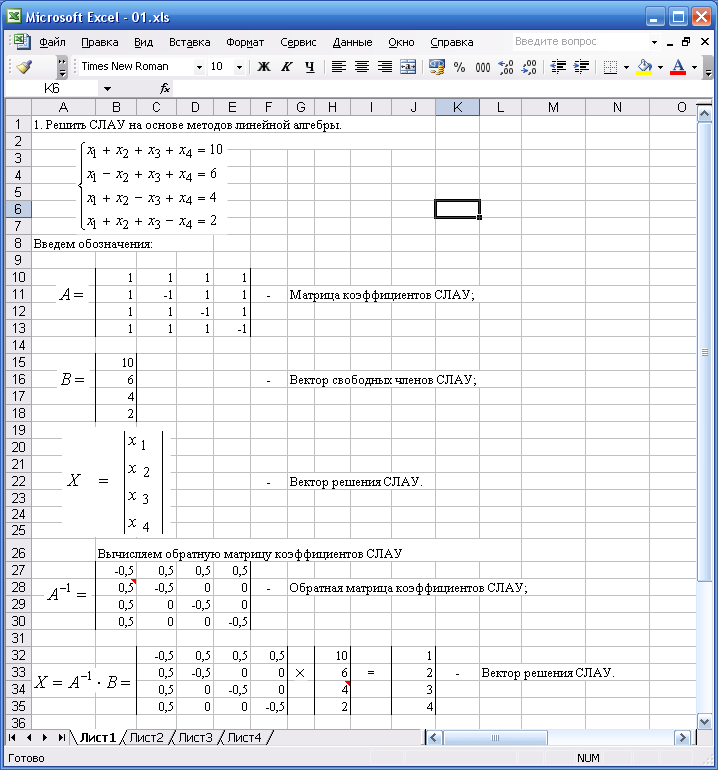
Рис. 4.1. Решение СЛАУ на основе методов линейной алгебры
При закрытии окна “Аргументы функции” в выделенной области (ячейках (B27:E30)) для обратной матрицы сформируется только первый элемент в первой строке. Для формирования остальных элементов обратной матрицы следует нажать клавишу F2, а за тем при одновременно нажатых клавишах Shift и Ctrl нажать клавишу Enter. В результате в ячейках (B27:E30) образуется матрица, обратная матрице коэффициентов СЛАУ.
Теперь необходимо скопировать матрицу, обратную матрице коэффициентов СЛАУ (ячейки (B27:E30)) в ячейки (C32:F35), а вектор свободных членов СЛАУ (ячейки (B15:B18)) в ячейки (H32:H35).
Алгоритм процедуры копирования множество, один из которых представлен в табл. 4.1.
Табл. № 4.1
Алгоритм копирования матрицы, обратной матрице коэффициентов СЛАУ и вектора свободных членов СЛАУ
№ п/п |
Щелкнуть левой кнопкой манипулятора “мышь” по ячейке |
Набрать в строке формул … и нажать Enter |
Копировать
матрицу
|
||
|
|
C32 |
=B27 |
|
|
C33 |
=B28 |
|
|
C34 |
=B29 |
|
|
C35 |
=B30 |
|
|
D32 |
=C27 |
|
|
D33 |
=C28 |
|
|
D34 |
=C29 |
|
|
D35 |
=C30 |
|
|
E32 |
=D27 |
|
|
E33 |
=D28 |
|
|
E34 |
=D29 |
|
|
E35 |
=D30 |
|
|
F32 |
=E27 |
|
|
F33 |
=E28 |
|
|
F34 |
=E29 |
|
|
F35 |
=E30 |
Копировать вектор свободных членов СЛАУ B (ячейки B15:B18)) в ячейки (H32:H35) |
||
|
|
H32 |
=B15 |
|
|
H33 |
=B16 |
|
|
H34 |
=B17 |
|
|
H35 |
=B18 |
Процедура копирования позволяет при изменении исходных данных СЛАУ (матрицы коэффициентов СЛАУ и вектора свободных членов СЛАУ) в ячейках (J32:J35) получать вектор решения СЛАУ, используя функцию умножения матриц =МУМНОЖ(C32:F35;H32:H35). Функцию умножения матриц возможно создать, используя мастер формул. Для этого необходимо выделить ячейки (J32:J35) и щелкнуть по пиктограмме MS Excel , за тем в группе “Математические” выбрать функцию МУМНОЖ и нажать кнопку “OK”. После появления окна “Аргументы функции” выделить (при нажатой левой кнопки манипулятора “мышь”) элементы матрицы, обратной матрице коэффициентов СЛАУ (ячейки (C32:F35)), щелкнуть левой кнопкой манипулятора “мышь” в визуальном компоненте после метки с заголовком “Массив2”, выделить (при нажатой левой кнопки манипулятора “мышь”) элементы вектора свободных членов СЛАУ (ячейки (H32:H35)) и нажать кнопку “OK”. При закрытии окна “Аргументы функции” в выделенной области (ячейках (J32:J35)) для вектора решения СЛАУ сформируется только первый элемент вектора. Для формирования остальных элементов вектора решения СЛАУ следует нажать клавишу F2, а за тем при одновременно нажатых клавишах Shift и Ctrl нажать клавишу Enter. В результате в ячейках (J32:J35) образуется вектор решения СЛАУ.
Формулы на рис. 4.1 получены в редакторе формул MS Equation 3.0, поставляемом совестно с интегрированным пакетом прикладных программ Microsoft Office 2003.
Лист MS Excel, представленный на рис. 4.1 позволяет получить вектор решения для любой СЛАУ, состоящей из четырех уравнений. Описанная технология решения СЛАУ легко позволяет решить задачу любой размерности (для любого количества уравнений в СЛАУ).
